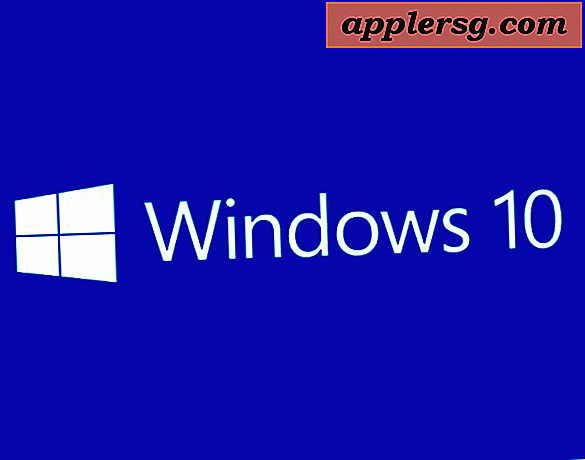วิธีสร้างฟิลด์แบบเลื่อนลงใน Microsoft Excel
เมื่อสร้างสเปรดชีตใน Excel ซึ่งผู้ใช้รายอื่นจะป้อนข้อมูล รายการแบบหล่นลงจะเป็นประโยชน์อย่างยิ่ง ซึ่งช่วยให้ผู้ใช้หรือผู้ใช้หลายคนทำการเลือกที่เหมาะสมในคอลัมน์หรือแถวได้ง่ายขึ้น นอกจากนี้ยังช่วยผู้สร้างสเปรดชีตควบคุมข้อมูลที่ป้อนลงในเซลล์ที่ต้องการ ฟิลด์ดรอปดาวน์อาจเป็นแบบง่ายๆ เช่น "ใช่" หรือ "ไม่ใช่" หรือมีรายการโดยละเอียดที่มีตัวเลือกเฉพาะสำหรับหัวข้อหรือองค์กร
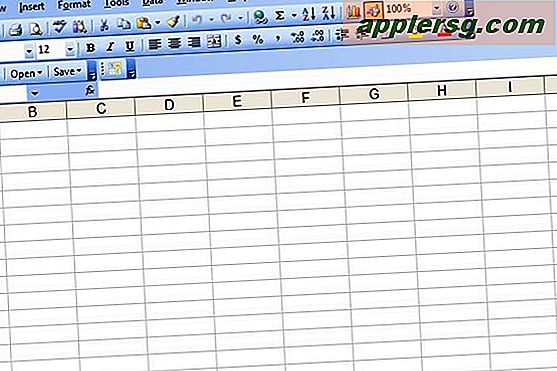
เริ่ม Microsoft Excel เปิดสเปรดชีตเปล่าใหม่ หรือเปิดสเปรดชีตที่คุณต้องการเพิ่มรายการดรอปดาวน์
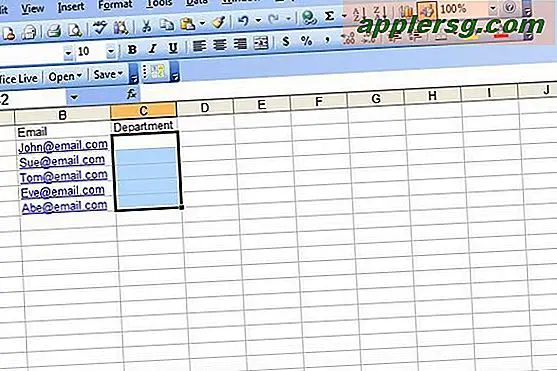
เลือกเซลล์หรือช่วงของเซลล์ที่คุณต้องการสร้างรายการดรอปดาวน์
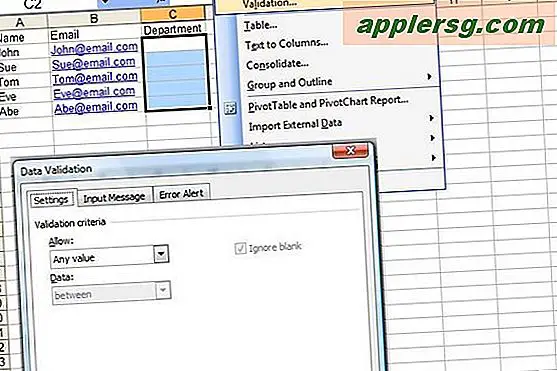
เปิดกล่องโต้ตอบการตรวจสอบความถูกต้องของข้อมูลโดยไปที่เมนู "ข้อมูล" ใน Excel 2003 แล้วเลือก "การตรวจสอบความถูกต้อง" หรือคลิกแท็บ "ข้อมูล" ของ Ribbon ใน Excel 2007 แล้วเลือก "การตรวจสอบความถูกต้องของข้อมูล"
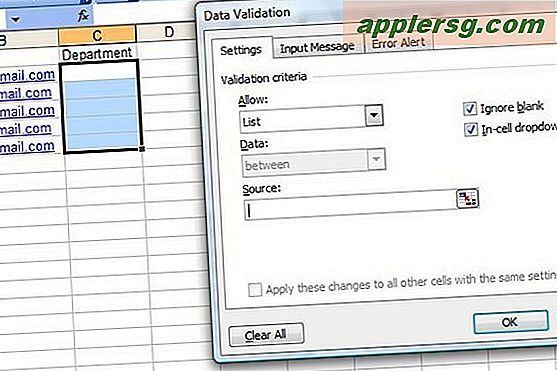
ไปที่แท็บ "การตั้งค่า" คลิกลูกศรแบบเลื่อนลงใต้ "อนุญาต" และเลือก "รายการ"
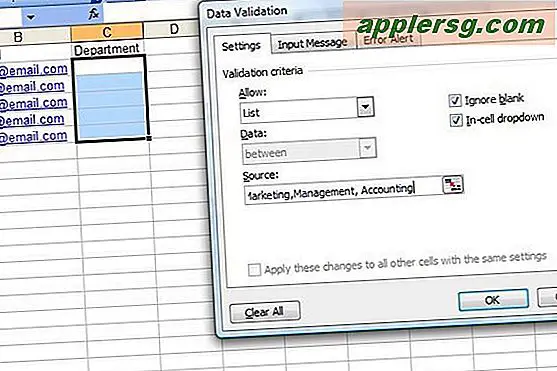
พิมพ์แต่ละรายการลงในช่อง "แหล่งที่มา" โดยใส่เครื่องหมายจุลภาคระหว่างแต่ละคำในรายการ คลิก "ตกลง" เพื่อใช้รายการ
เคล็ดลับ
แทนที่จะพิมพ์รายการลงในช่อง Data Validation โดยตรง คุณสามารถพิมพ์รายการลงในเซลล์ที่แยกจากกันบนสเปรดชีตและป้อนการอ้างอิงเซลล์ลงในช่อง Source ได้